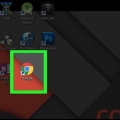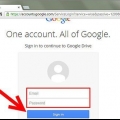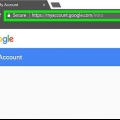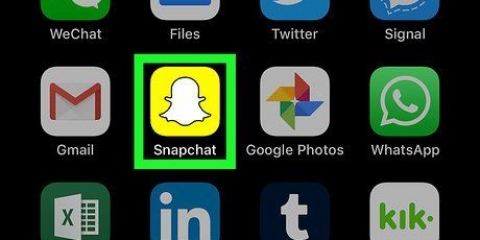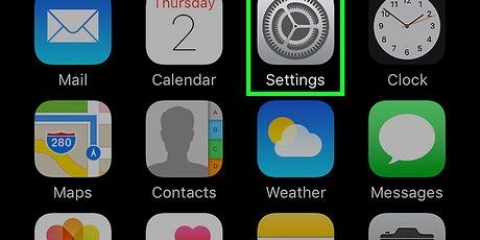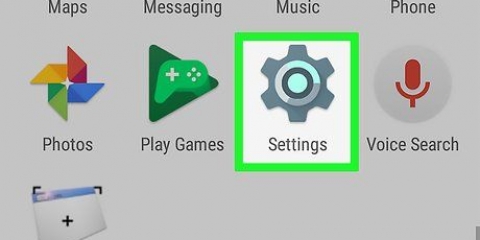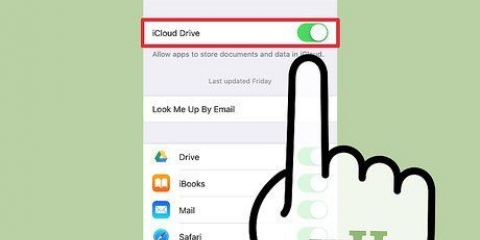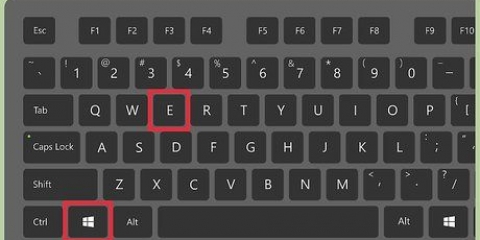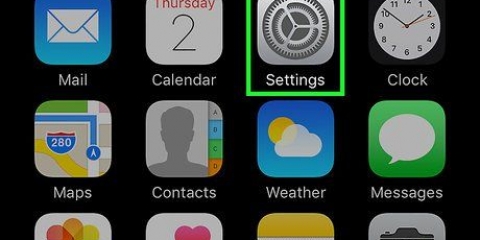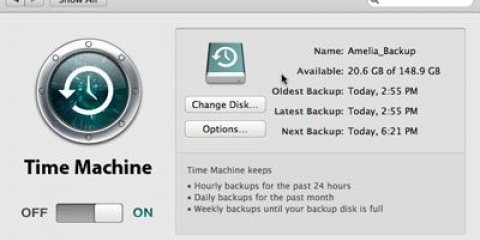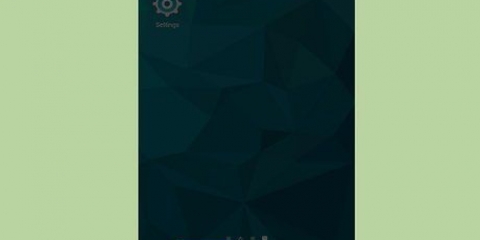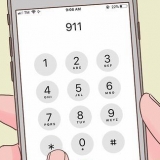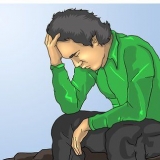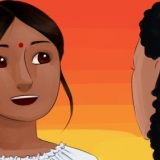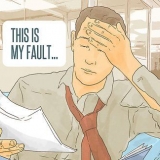Sørg for, at knappen til højre for `Mail` er aktiveret, selvom du ikke vil downloade alt. Du vil se en pil ned til højre for "Alle e-mails" - ved at klikke på denne kan du vælge mellem at downloade alle e-mails, eller du kan vælge specifikke etiketter, der kun lader dig downloade e-mails med disse etiketter.


1 GB 2 GB 4 GB 10 GB 50 GB

Send downloadlink via e-mail - Dette vil sende dig et link til din nuværende Gmail-adresse for at downloade filen. Hvis du klikker på linket, vil filen blive downloadet. Føj til Drev - Downloadfilen placeres i Google Drev. Hvis du gør det, optager du lagerplads i Google Drev. Føj til Dropbox - Downloadfilen vil blive placeret på en linket Dropbox-konto (hvis du har en). Føj til OneDrive - Downloadfilen vil blive placeret på en linket OneDrive-konto (hvis du har en).

Sikkerhedskopier din gmail-konto
I denne artikel vil vi lære dig, hvordan du downloader en arkivfil på din computer med alle dine Gmail-data. Det er desværre ikke muligt at sikkerhedskopiere din Gmail-konto fra mobilappen.
Trin

1. åbne digGoogle-kontoside. Alle indstillinger og data på din Google-konto gemmes her.
- Hvis du ikke er logget ind på din Google-konto, skal du klikke Tilmelde i øverste højre hjørne af vinduet. Indtast din e-mailadresse og adgangskode, og klik Tilmelde.

2. Klik på Personlige oplysninger og privatliv. Det finder du midt på siden.

3. Klik på Administrer dit indhold. Du vil se denne mulighed under overskriften `Personlige oplysninger og privatliv` yderst til venstre i vinduet.

4. Klik på Opret arkiv. Det er nederst i afsnittet `Download dine data` til højre på siden.

5. Vælg de dele af din Google-konto, du vil sikkerhedskopiere. Standardindstillingen er alle valgt.

6. Klik på Næste. Denne knap er nederst på skærmen.

7. Sørg for at `.zip` er valgt. Denne mulighed kan findes under overskriften `Filtype` øverst på siden.
ZIP-filer kan åbnes på næsten enhver computer ved at klikke på dem. Denne filtype fylder også mindre end de andre muligheder i menuen `Filtype`.

8. Klik på boksen under overskriften `Arkivstørrelse (maks.)`. Dette åbner en rullemenu med forskellige maksimale downloadstørrelser.

9. Klik på en downloadstørrelse. Hvis totalen er større end den valgte størrelse her, oprettes flere filer automatisk.
Hvis du f.eks. vælger `4GB`, når filen er 6GB i alt, downloades to filer: en 4GB fil og en 2GB fil.

10. Klik på boksen under overskriften "Leveringsmetode". Her er flere muligheder, der giver dig mulighed for at specificere, hvordan du vil modtage backup-filen:

11. Klik på en leveringsmetode. Husk din maksimale arkivstørrelse, da filen, der skal downloades, kan være for stor til skylagring.

12. Klik på Opret arkiv. Hvis du klikker på dette, sikkerhedskopieres din Gmail-konto i henhold til de muligheder, du har valgt.
Afhængigt af mængden af e-mails kan denne proces tage timer (eller endda dage).
Artikler om emnet "Sikkerhedskopier din gmail-konto"
Оцените, пожалуйста статью
Lignende
Populær